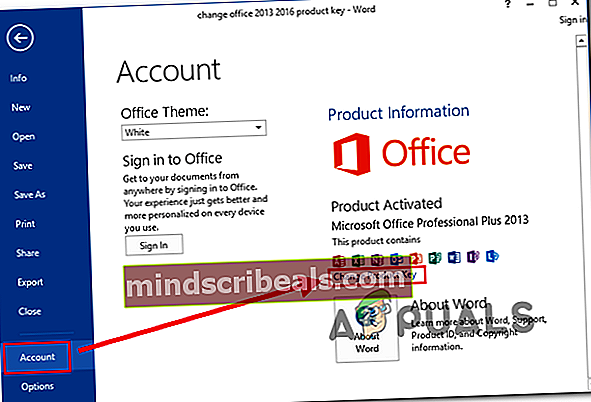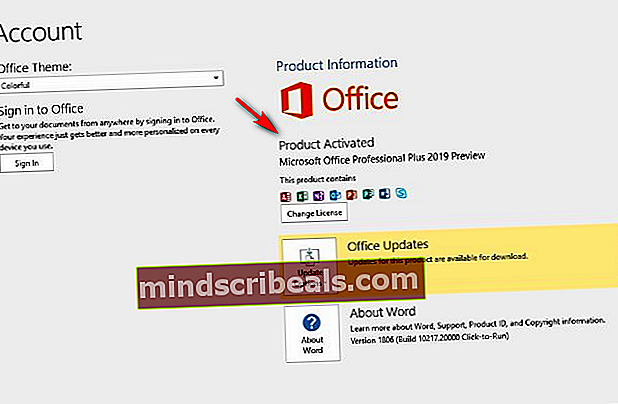Klaidos kodas ERR_MISSING_PARTNUMBER aktyvinant „Office“?
Kai kurie „Office“ vartotojai praneša, kad susiduria su ERR_MISSING_PARTNUMBER klaidos kodas įterpus galiojantį licencijos raktą, norint suaktyvinti jų „Office“ produktą. Daugeliu atvejų ši problema kyla po to, kai paveikti vartotojai švariai įdiegė arba iš naujo įdiegė „Office“ rinkinį.

Kaip paaiškėja, yra keli scenarijai, kurie gali prisidėti prie ERR_MISSING_PARTNUMBERsutrikimas:
- „Office“ žiniatinklio serverio pristabdymas - Galbūt pamatysite šį klaidos kodą dėl plačiai paplitusios „Office“ aktyvinimo serverio problemos. Jei šis scenarijus yra tinkamas, problema visiškai nepriklauso nuo jūsų. Viskas, ką galite padaryti, yra tiksliai nustatyti problemą ir palaukti, kol „Microsoft“ ištaisys problemą savo pusėje, kad galėtumėte suaktyvinti „Office“ rinkinį.
- Netinkamas produkto raktas arba aktyvavimo paslauga - Tai kelia painiavą daugeliui „Office“ vartotojų, tačiau ne visus produkto raktus galima suaktyvinti per Office.com/setup.Priklausomai nuo jūsų „Office“ leidimo, turėsite jį atsisiųsti ir suaktyvinti naudodami skirtingas nuorodas. Šiuo atveju sekite 2 metodas veiksmai, skirti nustatyti, ar naudojate teisingą licencijos raktą ir kaip jį suaktyvinti.
- Vartotojas bando suaktyvinti bendrosios licencijos raktą naudodamas „Office.com/setup“ -Jei naudojate „Office Professional Plus“ leidimo garsumo klavišą, turite aktyvinti aktyvinimą naudodami MAK (kelis aktyvinimo raktus) arba KMS (raktų valdymo paslaugą).
- Vartotojas bando suaktyvinti Vienkartinio pirkimo licenciją - taip pat gali būti, kad priežastis, kodėl matote šią klaidą, yra ta, kad bandote suaktyvinti licenciją, kurią galima įdiegti tik jūsų kompiuteryje, o „Microsoft“ atmeta. Tokiu atveju turėsite susisiekti su „Microsoft Live“ agentu ir paprašyti jų suaktyvinti licenciją nuotoliniu būdu.
1 metodas: patikrinkite „Office“ tarnybos būklę
Prieš išsamiai šalindami šią problemą, pirmiausia turėtumėte patvirtinti, kad problema nėra plačiai paplitusi ir kyla tik jums.
Gali būti, kad priežastis, kodėl negalite suaktyvinti „Office“ paketo, kyla dėl serverio problemos, kurią šiuo metu sprendžia „Microsoft“. Tokiomis situacijomis problema visiškai nepriklauso nuo jūsų - galite tik patvirtinti, kad problema kyla, ir palaukti, kol „Microsoft“ išspręs problemą.
Norėdami sužinoti, ar nėra problemų, kurios gali turėti įtakos „Office“, apsilankykite šioje nuorodoje (čia) ir sužinokite, ar „Microsoft“ šiuo metu praneša apie problemas, susijusias su „Office“ („Office for web“ - vartotojas).

Jei jūsų tyrimas nerodo jokių problemų su „Office“ serveriu, jūs ką tik patvirtinote, kad nesusitvarkėte su serverio problema. Tokiu atveju pereikite prie toliau pateiktų metodų, kad sužinotumėte daugiau, kaip išspręsti problemą, jei ji kyla vietoje.
2 metodas: įsitikinkite, kad įterpėte teisingą produkto raktą
Jei gausite ERR_MISSING_PARTNUMBERklaida bandant suaktyvinti savo produktą Office.com/setup ir matote vieną iš šių klaidos pranešimų, pirmiausia turėtumėte patikrinti „Microsoft Office“ serverių būseną:
- „Atsiprašome, šiuo metu negalime nustatyti jūsų paskyros. Palaikykite savo produkto raktą ir bandykite dar kartą vėliau. Jei tai pasikartos, susisiekite su palaikymo tarnyba “.
- „Atsiprašome, šio duomenų rakto nerandame savo duomenų bazėje.“
- „Deja, šiuo metu negalime nustatyti jūsų paskyros“
Kiekvienas iš šių 3 pranešimų bus rodomas tais atvejais, kai įvesite produkto raktą, kuris iš tikrųjų yra skirtas senesnei „Office“ versijai - tokio, kurio negalima atsisiųsti iš „Office.com“ / sąranka.
Jei šis scenarijus tinka jūsų konkrečiam scenarijui, turėsite naudoti skirtingas nuorodas (priklausomai nuo jūsų „Office“ versijos), kad suaktyvintumėte „Office“ rinkinį.
- „Office 2010“:Suskaičiuokite gaminio rakto skaitmenis ir, jei jame yra 25 simboliai ir naudojamas šis formatas XXXXX-XXXXX-XXXXX-XXXXX-XXXXX, naudokite šią nuorodą norėdami atsisiųsti ir suaktyvinti teisingą „Office“ versiją:
//www.microsoft.com/software-download/officeJei jūsų produkto rakte yra 27 simboliai ir naudojamas šis formatas XXXXX-XXXXX-XXXXX-XXXXX-XXXXX-XX,eikite į šią nuorodą norėdami atsisiųsti ir suaktyvinti „Office“ versiją:
//getkey.office.com/office2010
- „Office 2011“ („MacOS“ leidimas):Jei susiduriate su šia problema bandydami suaktyvinti „Office 2011“ „MacOS“, turėsite naudoti šią nuorodą: //www.microsoft.com/software-download/office
- „Office365“ verslui: Jei gaunate šią klaidą naudodami „Office365“ raktą, nepamirškite, kad turėsite naudoti specialią nuorodą ir pateikti papildomos informacijos apie jus ir jūsų organizaciją. Tokiu atveju vykdykite instrukcijas (čia), kad suaktyvintumėte „Office 365“ raktą.
Jei jau naudojote teisingą nuorodą ir įsitikinote, kad licencijos raktas galioja, pereikite prie kito toliau pateikto metodo.
3 metodas: bendrojo licencijos rakto sprendimas
Jei vadovavotės anksčiau pateiktomis instrukcijomis ir vis tiek susiduriate su ta pačia problema, gali būti, kad jūs iš tikrųjų susiduriate su bendrosios licencijos raktu. Šiuos dalykus organizacijos paprastai naudoja „Office Professional Plus“ tomų leidimams suaktyvinti.
Jei šis scenarijus yra tinkamas, galite suaktyvinti savo tomo leidimą naudodami MAK (keli aktyvinimo raktai) arba per Raktų valdymo paslauga (KMS).
Pastaba: Jei turite sistemos administratorių, susisiekite su juo, kad gautumėte pagalbos aktyvinant per KMS.
Jei neturite sistemos administratoriaus, vykdykite toliau pateiktas instrukcijas, kad suaktyvintumėte per MAK:
- Atidaryk savo „Office“ diegimas (2013, 2016 arba 2019) ir eik į Failas> Paskyra ir spustelėkite Keisti produkto raktą.
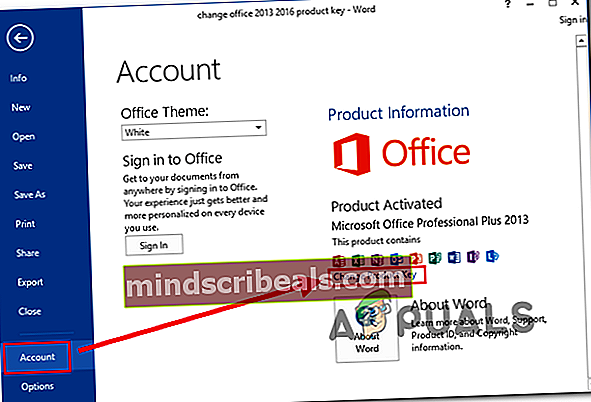
- Kai būsite paprašyti, įveskite raktą MAK ir pateikite jį, tada vykdykite ekrane rodomus nurodymus, kad užbaigtumėte raktų įvedimo procesą.
Pastaba: Įvedę galiojantį produkto kodą, jums bus suteikti du patvirtinimo būdai - aktyvinimas internetu ir telefonu. Pasirinkite, kurį metodą jaučiatės patogiau, tačiau nepamirškite, kad interneto aktyvinimas yra greitesnis, nes jums nereikės laukti, kol susisieksite su klientų aptarnavimo atstovu.
- Kai aktyvinimo procedūra bus sėkminga, uždarykite „Office“ programą ir iš naujo paleiskite kompiuterį.
- Užbaigus kitą paleidimą, dar kartą atidarykite „Office“ programą ir eikite į Failas> Paskyra (arba Failas> Pagalba„Office 2010“ ar senesnėse versijose) ir patikrinkite, ar jūsų „Office“ diegimas rodomas kaip Licencijuotas produktas arba Produktas suaktyvintas naujesnėse versijose.
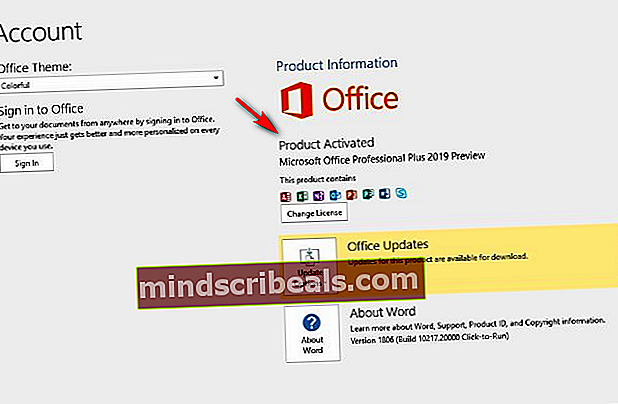
Jei nenaudojate bendrosios licencijos rakto arba anksčiau naudojote vienkartinę pirkimo licenciją, pereikite prie kito galimo toliau pateikto pataisymo.
4 metodas: iš naujo suaktyvinkite vienkartinio pirkimo licenciją
Jei anksčiau naudojote „Office“ vienkartinę pirkimo licenciją, leidžiančią ją įdiegti tik viename kompiuteryje vienu metu, o prieš iš naujo nustatydami kompiuterį ar parduodami kompiuterį nepašalinote rinkinio, „Microsoft“ aktyvinimo serveris gali suaktyvinti ERR_MISSING_PARTNUMBER klaida, nes ji mano, kad iš tikrųjų bandote įdiegti „Office“ rinkinį daugiau nei vieną kartą.
Jei šis scenarijus yra tinkamas, turėtumėte susisiekti su „Microsoft“ tiesioginiu agentu ir paprašyti jų suaktyvinti jūsų licencijos raktą.
Norėdami tai padaryti, tiesiog atidarykite bilietą naudodami šią nuorodą (čia), apibūdinkite savo problemą kuo geriau ir spustelėkite mygtuką Gaukite pagalbosmygtuką. Tada slinkite žemyn per savitarpio pagalbos sprendimų sąrašą ir spustelėkite Prisijungti mygtukas (po Gaukite daugiau pagalbos)

Tada, kai sėkmingai prisijungsite naudodami „Microsoft“ paskyrą, pasirinkite susisiekti su tiesioginiu agentu, tada vykdydami ekrane pateikiamas instrukcijas susisiekite su vienu.
Atminkite, kad susisiekę su „Microsoft“ agentu, jūsų paprašys kelių saugos parametrų, kad patvirtintumėte, jog iš tikrųjų esate licencijos rakto, kurį bandote suaktyvinti, savininkas. Jei viskas bus patikrinta, jie suaktyvins jūsų „Office“ licenciją nuotoliniu būdu.
Žymos „Microsoft Office“